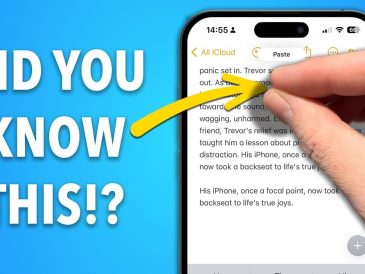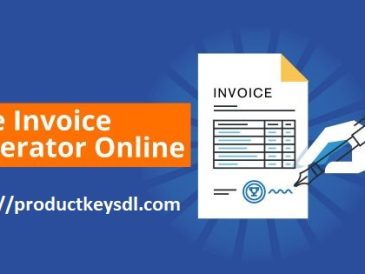Ce guide est conçu pour vous montrer comment modifier facilement vos photos sur votre iPhone. La photographie mobile a fondamentalement transformé notre approche de la capture et du partage des moments de la vie. L’avènement des smartphones, et plus particulièrement de l’iPhone, a joué un rôle essentiel dans cette évolution. Réputé pour sa technologie d’appareil photo avancée et ses fonctions de retouche conviviales, l’iPhone s’est imposé comme un choix privilégié pour les photographes amateurs et chevronnés.
L’introduction d’iOS 17 marque une étape importante dans cette évolution. La dernière mise à jour d’Apple s’accompagne d’une série de fonctionnalités de retouche photo améliorées, offrant aux utilisateurs une boîte à outils encore plus puissante pour transformer leurs clichés quotidiens en images visuellement captivantes et artistiquement riches. Cette évolution technologique simplifie non seulement le processus de photographie, mais ouvre également de nouvelles voies d’expression créative, permettant aux utilisateurs d’imprégner sans effort leurs photos d’une touche professionnelle.
Des outils de retouche essentiels au bout des doigts
L’application Photos d’iOS 17 propose un ensemble complet d’outils de retouche qui s’adressent à un large éventail de niveaux de compétences, des débutants aux photographes expérimentés. Que vous souhaitiez procéder à des ajustements de base tels que l’éclaircissement ou le recadrage de vos images ou que vous souhaitiez approfondir des techniques plus avancées telles que l’édition sélective et l’étalonnage des couleurs, iOS 17 vous offre les outils et la flexibilité nécessaires pour obtenir les résultats souhaités.
Édition de base : Améliorer vos images
- Réglage de l’exposition et de la luminosité : L’outil Exposition vous permet d’éclaircir ou d’assombrir l’ensemble de votre image, tandis que l’outil Luminosité contrôle les hautes lumières, garantissant que vos photos sont correctement éclairées sans perdre de détails dans les zones les plus lumineuses.
- Amélioration du contraste et des ombres : Le contraste accentue la différence entre les zones claires et les zones sombres, ajoutant ainsi de la profondeur et de la dimension à vos photos. L’outil Ombres permet d’éclaircir de manière sélective les zones sombres sans affecter l’exposition globale.
- Recadrage et redimensionnement : Le recadrage supprime les parties indésirables de votre image, ce qui vous permet de vous concentrer sur les éléments les plus importants. Le redimensionnement permet d’ajuster les dimensions globales de votre photo, afin de l’adapter à différentes plates-formes ou à différents usages.
Édition avancée : Libérez votre créativité
- Édition sélective avec le pinceau d’ajustement : Le pinceau d’ajustement vous permet d’appliquer sélectivement des ajustements à des zones spécifiques de votre image, ce qui vous donne un contrôle précis sur l’aspect et la sensation de votre photo.
- Échelonnement des couleurs : L’étalonnage des couleurs consiste à manipuler les teintes, la saturation et le contraste pour créer une ambiance ou une esthétique spécifique. iOS 17 propose une variété de préréglages et de commandes manuelles pour obtenir la palette de couleurs souhaitée.
- Réduction du bruit : La réduction du bruit permet d’éliminer le grain ou les taches indésirables de vos images, en particulier dans des conditions de faible luminosité.
- Correction de la perspective : La correction de la perspective redresse les images inclinées et corrige la distorsion causée par la perspective, ce qui donne à vos photos un aspect plus naturel et plus professionnel.
Autres conseils et astuces
- Utilisez l’amélioration automatique : Le bouton Amélioration automatique permet d’améliorer rapidement et facilement l’aspect général de votre image en ajustant automatiquement l’exposition, le contraste et d’autres paramètres.
- Explorer les préréglages : iOS 17 offre une variété de préréglages intégrés qui peuvent être appliqués d’un simple toucher, ce qui permet d’obtenir rapidement et facilement différents styles et effets.
- Expérimentez les filtres : Les filtres ajoutent un style unique ou une touche artistique à vos photos. Explorez la gamme de filtres disponibles dans l’application Photos d’iOS 17.
- Enregistrez vos modifications sous forme de préréglages : Créez vos préréglages personnalisés en enregistrant vos réglages préférés. Cela vous permet d’appliquer rapidement votre style caractéristique à vos prochaines photos.
Résumé
iOS 17 change la donne pour les passionnés de l’iPhone, en leur permettant d’atteindre de nouveaux sommets en matière de photographie. Cette dernière mise à jour est un véritable trésor d’outils de retouche, conçus pour répondre aux besoins variés des photographes, qu’ils soient novices ou chevronnés. Elle est dotée d’une interface intuitive qui simplifie la navigation et fait de l’exploration de ses fonctionnalités une expérience transparente.
L’éventail de réglages puissants à portée de main permet un contrôle précis de chaque aspect de l’image, des retouches de base aux ajustements avancés. En outre, iOS 17 regorge de fonctions créatives qui inspirent l’expérimentation artistique et permettent aux utilisateurs d’insuffler à leurs photos un style unique. Cette combinaison d’accessibilité et de profondeur transforme la retouche photo d’une tâche en un effort créatif agréable et épanouissant. Il est donc temps de libérer le potentiel de votre iPhone. Ouvrez l’application Photos et laissez iOS 17 vous guider dans un voyage enrichissant de créativité photographique, où chaque cliché devient une toile pour votre imagination, prête à être transformée en œuvres d’art à couper le souffle. Nous espérons que ce guide sur la modification des photos avec votre iPhone vous sera utile. Si vous avez des commentaires, des questions ou des astuces, n’hésitez pas à nous en faire part dans la section des commentaires ci-dessous.
Crédit photo : Leon Seibert
Lire plus Guide:
- Comment personnaliser votre iPhone avec iOS 17
- Maximisez votre expérience avec l’iPhone 15 : Conseils et astuces pour iOS 17
- Comment améliorer l’autonomie de la batterie de l’iPhone avec iOS 17
- Des fonctionnalités iOS 17 impressionnantes que vous ne connaissez peut-être pas
- Comment créer une configuration minimaliste de l’iPhone avec iOS 17
- Les paramètres d’iOS 17 à modifier (vidéo)